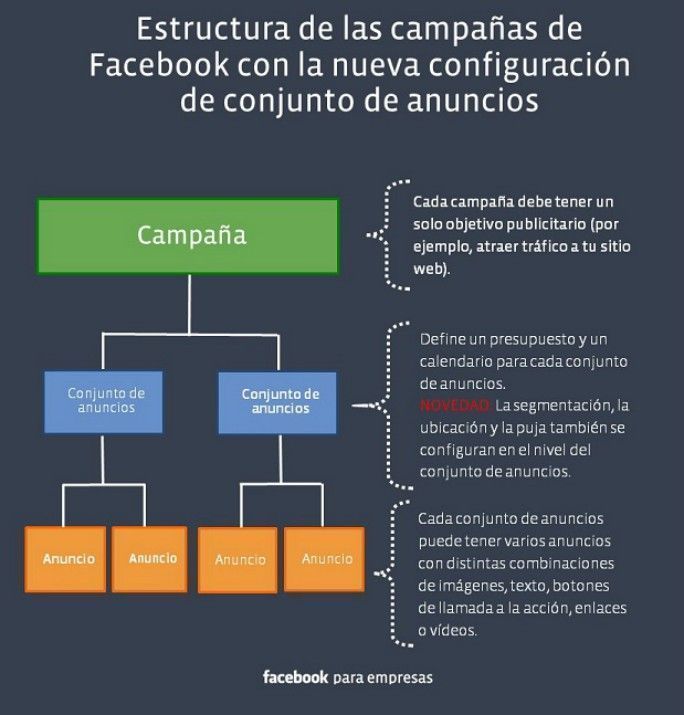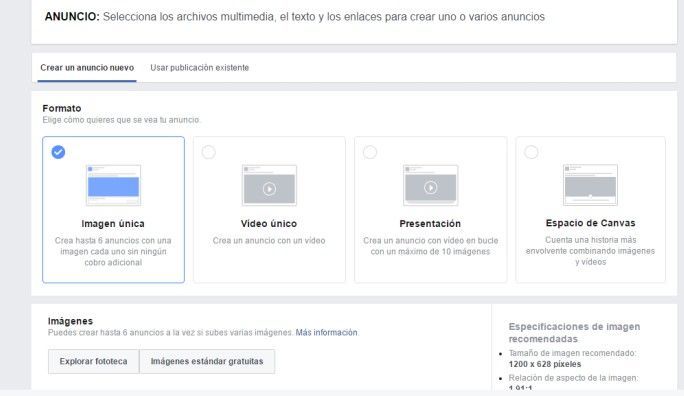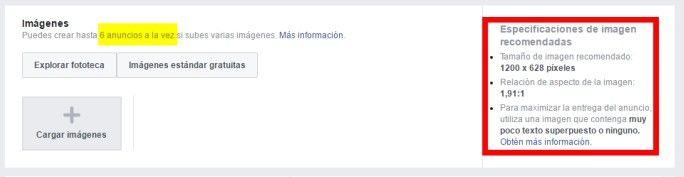Si te estás preguntando qué es Facebook Ads o estás pensando en hacer publicidad en Facebook pero te da miedo no saber manejar la herramienta…
En esta guía sobre Facebook Ads, te explicamos, paso a paso, cómo crear y gestionar una campaña publicitaria en Facebook, dentro de tu estrategia de marketing.
Intentaremos que sea lo más sencillo y visual posible: con «pantallazos» y ejemplos que ayuden a comprender mejor las distintas opciones que nos brinda esta espectacular herramienta.
En este tutorial te mostramos, desde cero, cómo crear la campaña (haciendo especial hincapié en el apartado de segmentación, ya que nos parece el principal valor de Facebook Ads y lo que hace a esta plataforma destacar sobre otras).
Aprenderemos a manejarnos por el menú del Administrador de Anuncios para poder hacer seguimiento, modificaciones durante la campaña y/u observar, una vez ésta haya finalizado, qué resultados hemos obtenido y si estos se ajustan a los objetivos que nos habíamos marcado para esta campaña.
Si te estás planteando empezar a publicitar tu negocio en Facebook, esta guía es un buen punto de partida.
El único requisito previo es tener una Fan Page (si aún no la tienes, aquí te explica muy bien cómo hacerlo).
Sin más… ¡Vamos al lío!
Contenidos de la página
Principales características que hacen irresistible hacer publicidad en Facebook
Número de usuarios: Facebook cuenta actualmente con más de 1500 M de usuarios en todo el mundo (y subiendo). En España, casi la mitad de la población (23M) lo utiliza con más o menos asiduidad.
A pesar de los «agoreros» que llevan tiempo dándolo por muerto, la realidad muestra que, de momento, esto no es así y no parece que vaya a serlo en el corto plazo.
Segmentación: Seguramente los 1500M de usuarios de Facebook no sean nuestros potenciales clientes. ¡Aquí es donde Facebook Ads realmente marca la diferencia! Permitiéndonos segmentar por edad, sexo, localización, intereses, trabajo, etc., etc., etc…
De esta forma podremos afinar muy mucho a quién mostraremos nuestros anuncios.
Flexibilidad: Tenemos un control total sobre nuestras campañas. Presupuesto, duración, ubicación, contenido de los anuncios…En cualquier momento podríamos, por ejemplo, pausar o reanudar una campaña, decidir que solo se muestre a los usuarios de móvil o crear un anuncio similar y ver cuál obtiene mejores resultados.
Analítica: Ya hemos resaltado otras veces en este Blog la importancia de medir. Con Facebook Ads esto lo tenemos muy fácil ya que nos proporciona unas analíticas muy completas y detalladas que nos permitirán valorar el éxito o el fracaso de la campaña y que nos ayudarán en la toma de decisiones para futuras acciones.
Cómo crear una campaña en Facebook Ads paso a paso
Para ilustrar mejor los pasos que vayamos dando para hacer publicidad en Facebook, hemos creado una página ficticia de un supuesto negocio local de venta de juegos de mesa.
Para empezar a crear nuestros anuncios en Facebook podemos dirigirnos a https://www.facebook.com/business y clicar en el botón «crear anuncio» o bien desde el menú desplegable de nuestro perfil de Facebook («crear anuncios»).
Una vez tengas creada tu cuenta publicitaria, también podrás acceder desde el «Administrador de anuncios» que aparecerá en la columna de la izquierda en el timeline de tu perfil.
Dentro del Administrador de anuncios lo primero que veremos será esta pantalla:
Como podemos observar destacado en la columna de la izquierda, Facebook estructura su publicidad en tres niveles: Campañas, Conjuntos de anuncios y Anuncios (la cuenta publicitaria solo aparece la primera vez, luego el propio Facebook la identifica y carga cada vez que accedemos logueados al Administrador de Anuncios).
Campañas: Lo primero que debemos hacer es elegir un objetivo de campaña de entre los 11 que nos ofrece Facebook Ads (los veremos uno por uno más adelante). Este objetivo será común para todos los conjuntos de anuncios de esta campaña.
Conjuntos de anuncios: Dentro de una campaña podremos tener varios conjuntos de anuncios. Todos compartirán el objetivo de la campaña, pero cada uno de ellos podrá tener un presupuesto, un calendario, ubicación y público diferente.
Anuncios: Dentro de cada conjunto de anuncios podremos tener varios anuncios. Todos compartirán presupuesto, calendario y segmentación, pero cada uno podrá tener diferentes imágenes, textos, videos, llamadas a la acción, etc.
Fuente: Facebook para empresas
Objetivos de las Campañas en Facebook Ads
Como sabemos, lo primero que tenemos que hacer es elegir el objetivo general para la campaña que vamos a iniciar en F. Ads.
Facebook nos proporciona 11 objetivos diferentes agrupados en 3 categorías: Reconocimiento, Prestigio y Conversión.
Notoriedad de marca: Aumenta la notoriedad de tu marca llegando a las personas con más probabilidad de interesarse por ella.
Difusión local: Promociona tu negocio entre personas que se encuentren cerca.
Alcance: Muestra tu anuncio al mayor número de personas de tu público.
Tráfico: Atrae a más personas a un destino dentro o fuera de Facebook (una página web, una aplicación…)
Interacción: Consigue más interacciones con tus publicaciones (me gusta de la página, respuestas a eventos, solicitudes de oferta…)
Descargas de Aplicaciones: Dirige a las personas a la tienda de aplicaciones donde se puedan descargar tu aplicación.
Reproducciones de video: Consigue que más personas vean el contenido de tu video.
Generación de clientes potenciales: Incluye un formulario de contacto para capturar información sobre tus clientes potenciales (correo electrónico, teléfono, etc.)
Conversiones: La función del objetivo de conversiones es lograr que se lleven a cabo acciones relevantes en tu sitio web o aplicación (ventas, suscripciones a newsletters, etc.)
Para poder medir las conversiones en tu web tendrás que utilizar el pixel de Facebook o, en el caso de las aplicaciones, Eventos de aplicación.
Ventas del catálogo de productos: Muestra los productos de tu catálogo en función de tu público objetivo.
Visitas en el negocio: Promociona varias ubicaciones del negocio entre las personas que se encuentren cerca.
Para el ejemplo que nos ocupa elegiremos el objetivo de interacción, ya que queremos promocionar una publicación de nuestra Fan Page.
- Elegimos un nombre para nuestra campaña.
- Como lo que queremos, en este caso, es promocionar una publicación, marcamos: «interacción con la publicación».
- Clicamos el botón «crear cuenta publicitaria», (aquí rellenaremos algunos datos como la zona horaria o la divisa), completamos los datos y pasamos al siguiente nivel.
Cómo crear un Conjunto de Anuncios en Facebook Ads
Aquí es donde vamos a definir el presupuesto, la ubicación y cómo segmentaremos al público al que queremos que se muestren nuestros anuncios.
Lo primero que debemos hacer es elegir si vamos a crear uno o varios conjuntos de anuncios.
Recordemos que cada conjunto de anuncios deberá compartir presupuesto, público y ubicación; por lo que si, por ejemplo, queremos dirigirnos a diferentes públicos, deberemos crear varios conjuntos de anuncios.
Para nuestro ejemplo de la tienda de juegos de mesa vamos a crear un único conjunto de anuncios.
Fijémonos también en la columna de la derecha (marcado con el rectángulo rojo), donde dice: «Definición del Público». Esta columna se irá desplazando hacia abajo con nosotros e irá modificándose según vayamos realizando cambios en la configuración.
Por ejemplo, podemos ver que, por defecto, viene segmentado para España, personas (de los dos sexos), de entre 18 y 65 años y para todas las ubicaciones posibles en Facebook e Instagram; y esto nos da un alcance potencial de 24M de personas.
Si ahora nosotros decidimos que solo queremos que el anuncio se muestre a mujeres, veremos cómo nos añade ese filtro a la columna derecha y automáticamente el alcance potencial se reduce aproximadamente a la mitad.
De esta forma podemos ver en cada momento cómo afectan los cambios que vayamos haciendo.
Público
Definiremos aquí el público al que queremos que se muestren nuestros anuncios.
Podemos elegir entre crear un nuevo público o utilizar uno que ya tengamos guardado de campañas anteriores.
Públicos personalizados: A partir de números de teléfono, identificadores de usuarios de Facebook, direcciones de correo electrónico, etc., podemos crear públicos personalizados y similares.
Lugares: Aquí podremos incluir o excluir países, regiones, ciudades e incluso códigos postales. Por ejemplo, podemos decidir que nuestro anuncio se muestre en España y América Latina o que solo se muestre en Gijón.
Edad: Elegimos la franja de edad, (desde 13 hasta 65+ años), de las personas a las que queremos que se muestre nuestro anuncio.
Idiomas: Facebook nos dice aquí que dejemos este espacio en blanco a menos que el público al que nos dirijamos use un idioma que no sea habitual en el lugar que hemos elegido arriba. Por ejemplo, si hemos elegido mostrar los anuncios en España y aquí ponemos Inglés, el anuncio se mostrará a las personas que en España tengan su Facebook configurado en Inglés.
Segmentación detallada: Podemos filtrar el público incluyendo o excluyendo en base a datos demográficos (educación, trabajo, situación sentimental…), intereses (aficiones, entretenimiento, deportes, negocios, tecnología…) y/o comportamientos (jugadores de videoconsolas, aficionados a la tecnología, pequeños empresarios, administradores de páginas de Facebook…). Tenemos muchísimas opciones que podremos combinar para aumentar o limitar nuestro público objetivo.
Conexiones: También podemos filtrar por conexiones con nuestra página (de Facebook), aplicación o evento, (mostrar solo a personas a las que le gusta mi página, no mostrar a las personas a las que le guste mi página, mostrar a los amigos de las personas a las que le gusta mi página…).
Este apartado es clave. El gran valor diferencial de Facebook Ads, ya que nos permitirá segmentar al máximo nuestro público de manera que nuestros anuncios sean mostrados a personas con unas determinadas características que estarán muy cerca de nuestro cliente ideal; consiguiendo así una publicidad muy eficiente.
En nuestro ejemplo de la tienda de juegos de mesa hemos segmentado el público a personas de entre 14 y 40 años, de Asturias y con interés en los juegos de mesa. Reduciendo así el público objetivo a 7500 personas.
Ubicación
En este apartado debemos seleccionar los lugares donde queremos que se muestren nuestros anuncios.
Las opciones disponibles son: Sección de noticias de Facebook (ordenador y móvil), Columna derecha de Facebook (ordenadores), Noticias de Instagram y/o Audience Network (algunas de estas ubicaciones solo están disponibles para determinados objetivos de campaña).
Facebook Ads nos da la posibilidad de elegir entre «Ubicaciones Automáticas», donde es el propio Facebook quien elige dónde se van mostrando los anuncios; o «Editar Ubicaciones», donde seremos nosotros quienes elegiremos los lugares donde queremos que se muestren nuestros anuncios.
Para nuestro ejemplo elegiremos «Ubicaciones Automáticas».
Presupuesto y Calendario
Ahora definiremos nuestro presupuesto. Podemos definir un presupuesto diario o bien un presupuesto total para el conjunto de anuncios.
Después, elegiremos el periodo de circulación del conjunto de anuncios (fecha y hora de inicio y fecha y hora de fin).
En nuestro ejemplo hemos definido un presupuesto total de 35 Euros para un periodo de circulación de una semana.
Asignamos un nombre a nuestro conjunto de anuncios y le damos al botón continuar.
Cómo crear Anuncios en Facebook Ads
Llegó la hora de crear el anuncio o anuncios en sí.
Aquí es donde subiremos las fotos, videos, textos. También dispondremos de una vista previa de nuestros anuncios en las distintas ubicaciones que hayamos elegido, para que podamos ir viendo como quedan los cambios que vayamos aplicando.
En nuestro caso, como hemos elegido el objetivo de campaña: «Interacción con la publicación», nos da la opción de crear una nueva publicación o elegir una de las existentes.
Elegimos crear una nueva y comenzamos subiendo las fotos…
Como vemos nos dice que podemos crear hasta 6 anuncios a la vez si subimos varias fotos.
En nuestro caso haremos dos anuncios con el mismo texto pero con dos fotos diferentes, por lo que subiremos dos fotografías.
En la parte derecha podemos ver, en el recuadro, las especificaciones recomendadas de las imágenes.
Nosotros hemos elegido dos fotos de la fototeca que Facebook te proporciona, pero también podríais subir cualquier foto que tengáis.
Después, redactaremos el texto para los anuncios (que recordemos, en este caso será el mismo para los dos).
Y ya solo nos queda revisar el pedido…
Comprobamos que esté todo correcto y clicamos «Realizar pedido».
Qué es el Administrador de Anuncios en Facebook
Una vez tengamos en marcha nuestra campaña podremos acceder al administrador de anuncios (desde la pestaña «Administrador de anuncios» en la columna izquierda, en el timeline de nuestro perfil de Facebook).
Iremos viendo (a tiempo real), el rendimiento de la campaña con un desglose muy completo.
Podremos pausar la campaña en cualquier momento, realizar cambios en la configuración o, incluso, añadir anuncios y/o conjuntos de anuncios.
En definitiva, Facebook Ads nos da un control total sobre nuestra publicidad en Facebook.
Hasta aquí nuestra Guía sobre Facebook Ads.
Esperamos que os haya dado una idea más clara de como funciona la publicidad de Facebook.
El tema podría dar mucho más de sí (daría para un curso y puede que lo hagamos 😉 ), ya que, por ejemplo, cada objetivo de campaña puede tener algunas particularidades que no hemos tratado aquí por cuestión de espacio.
No obstante, creemos que hemos hecho un acercamiento bastante completo y además, la propia plataforma es muy intuitiva y nos brinda ayudas y explicaciones a cada paso que damos, haciendonoslo todo muy fácil.
Si quieres anunciarte en Facebook pero piensas que va a resultarte difícil hacerlo, no lo dudes más. ¡Es realmente fácil!